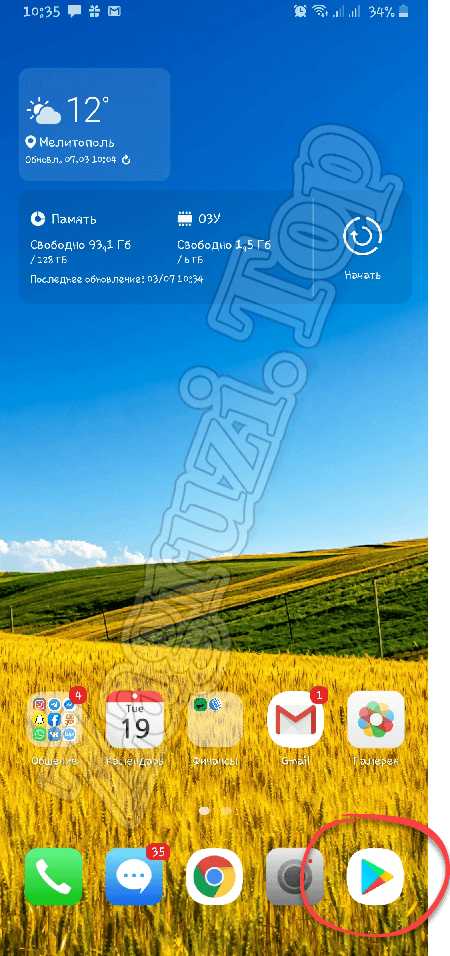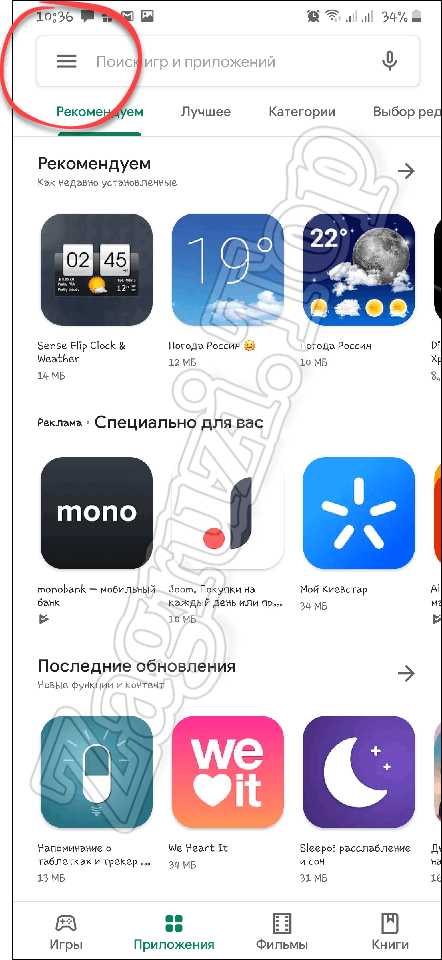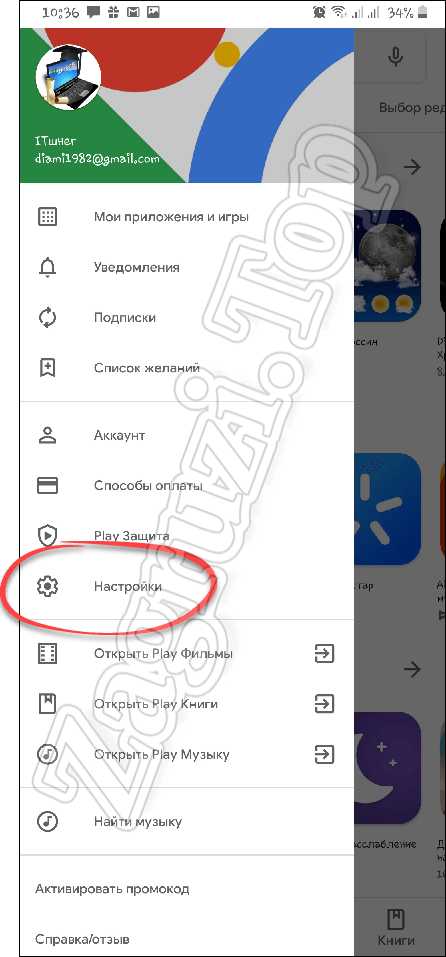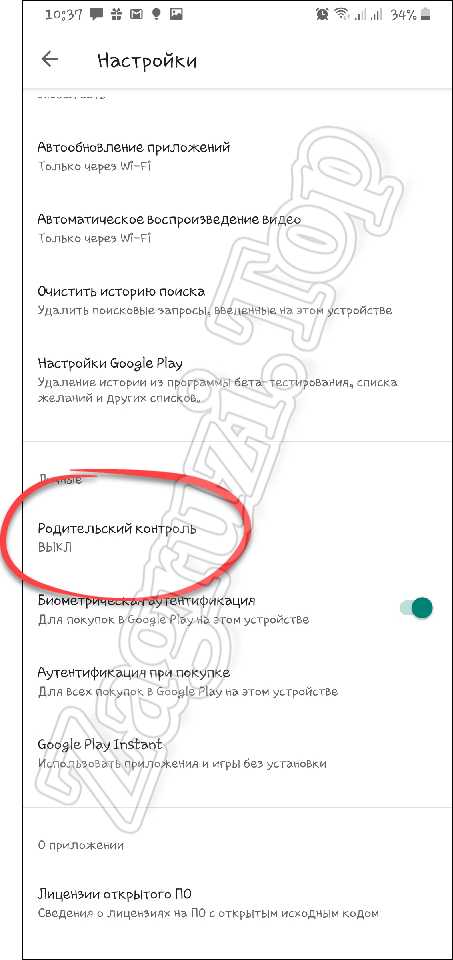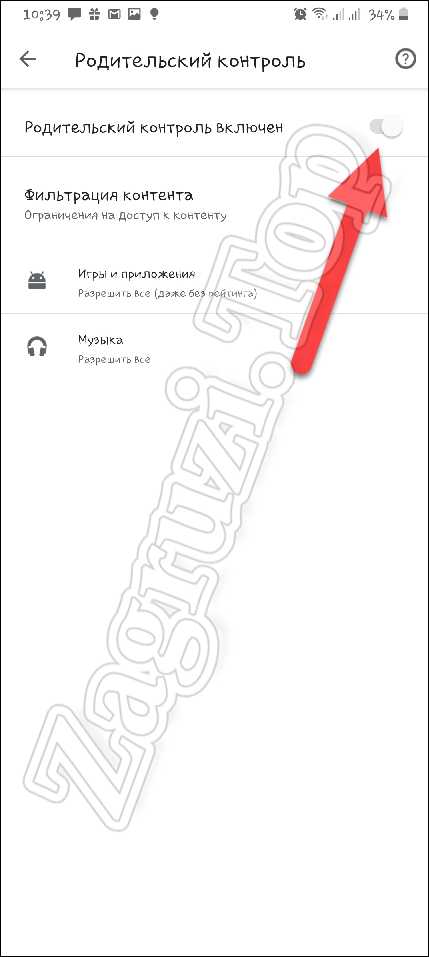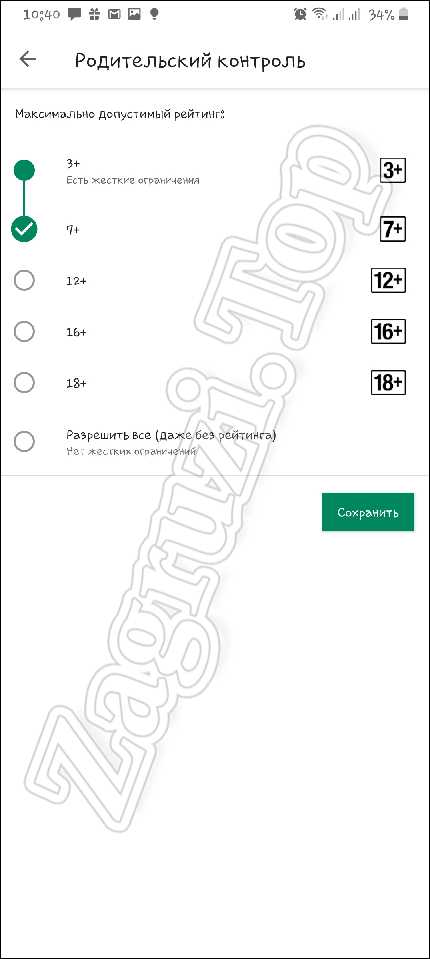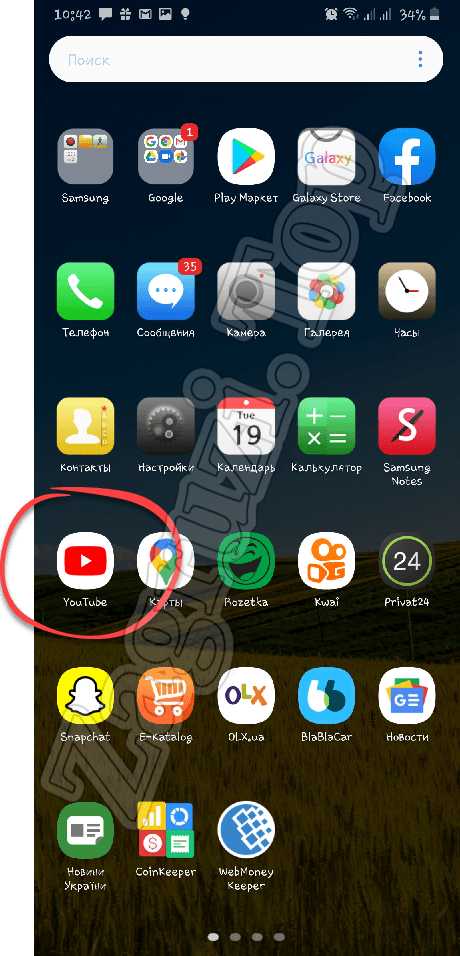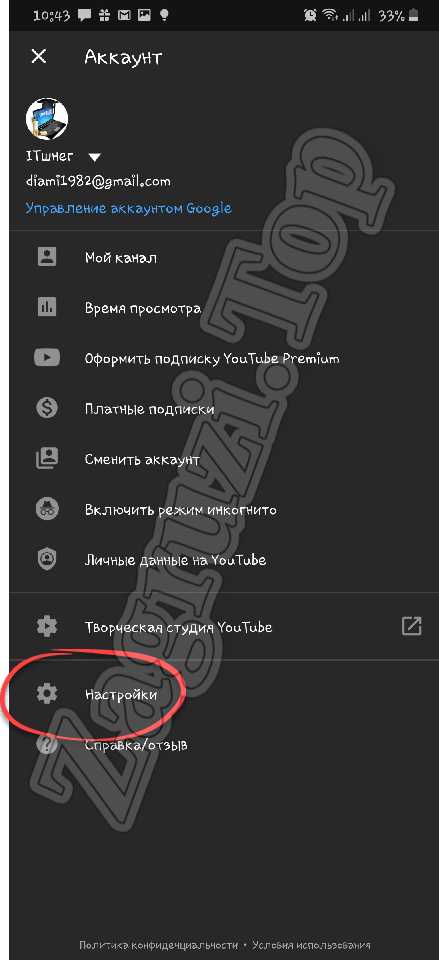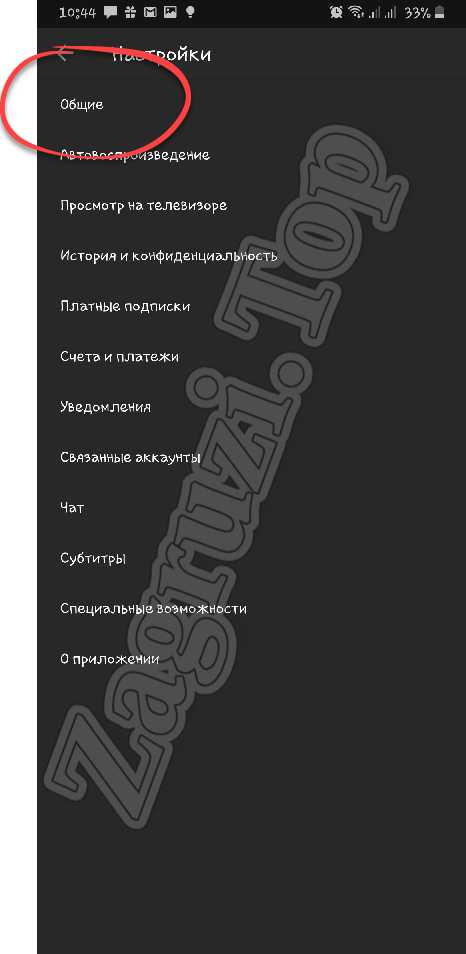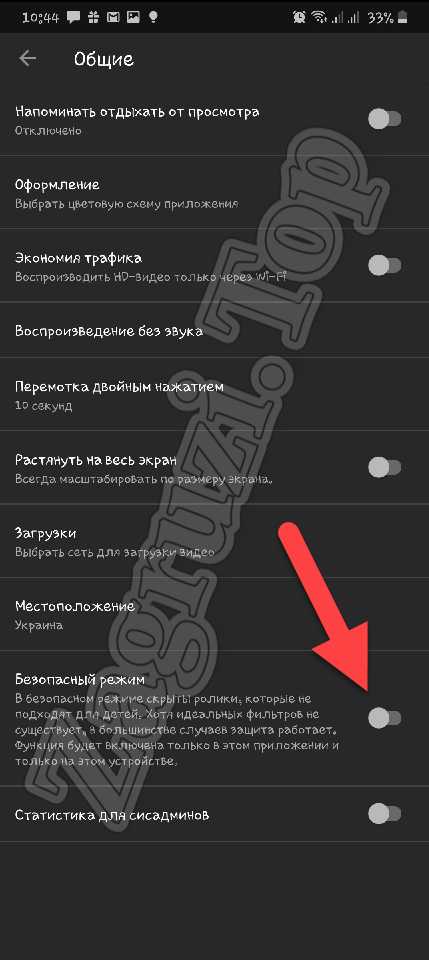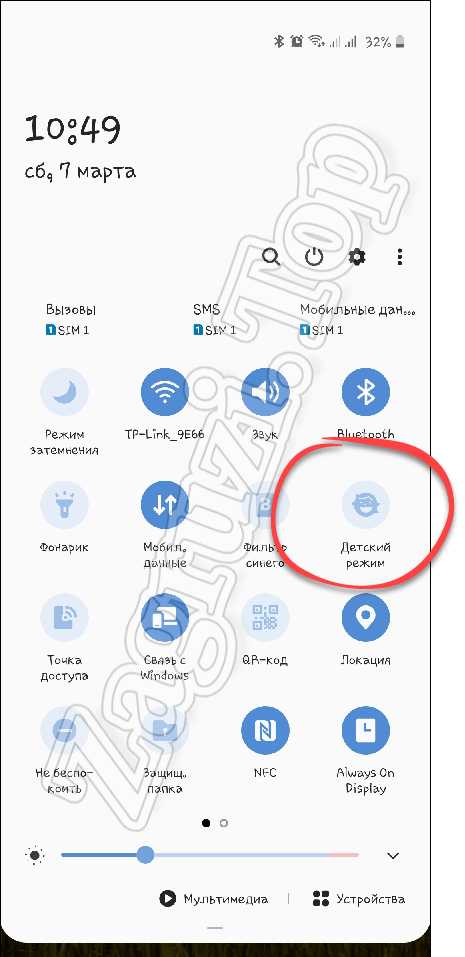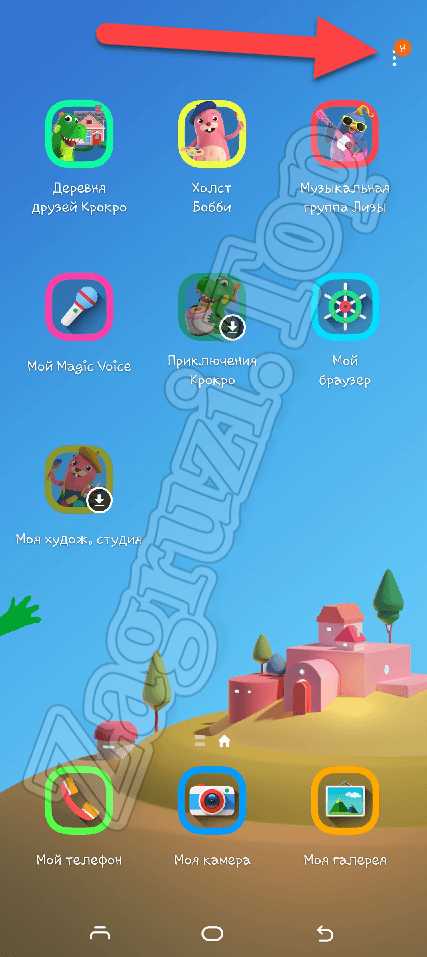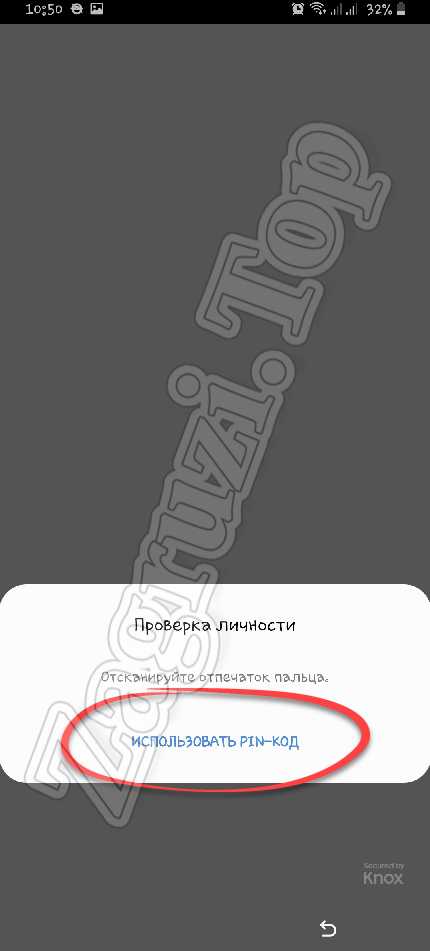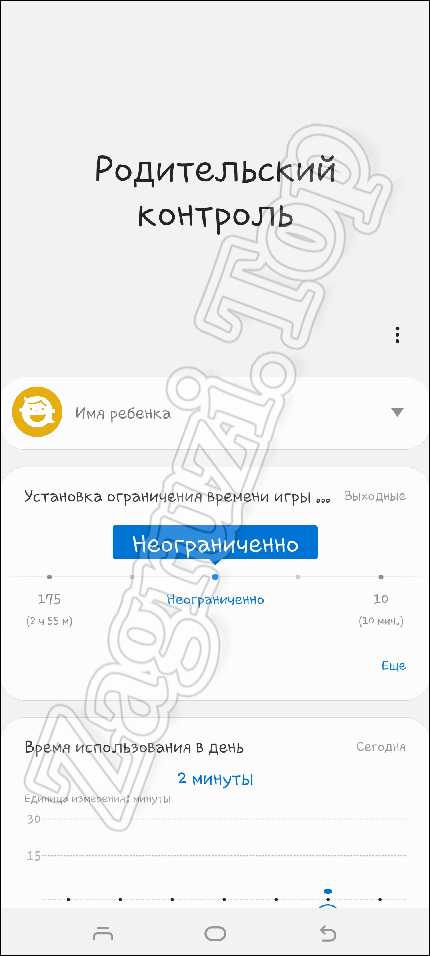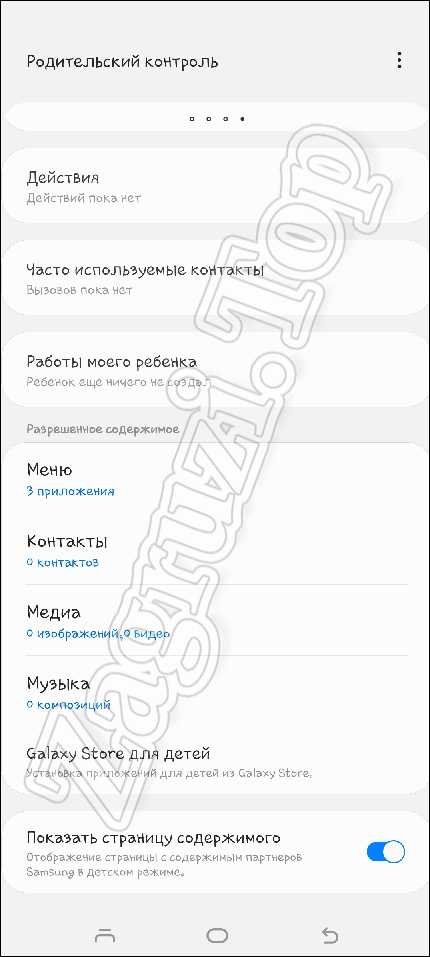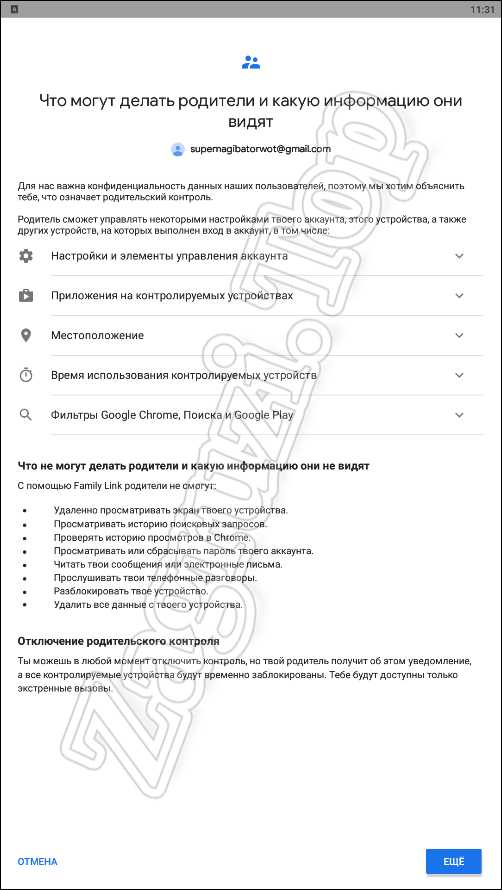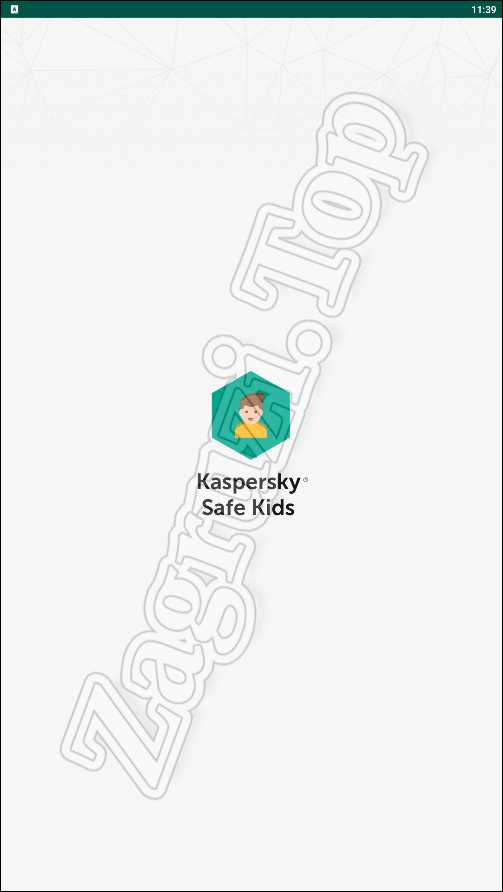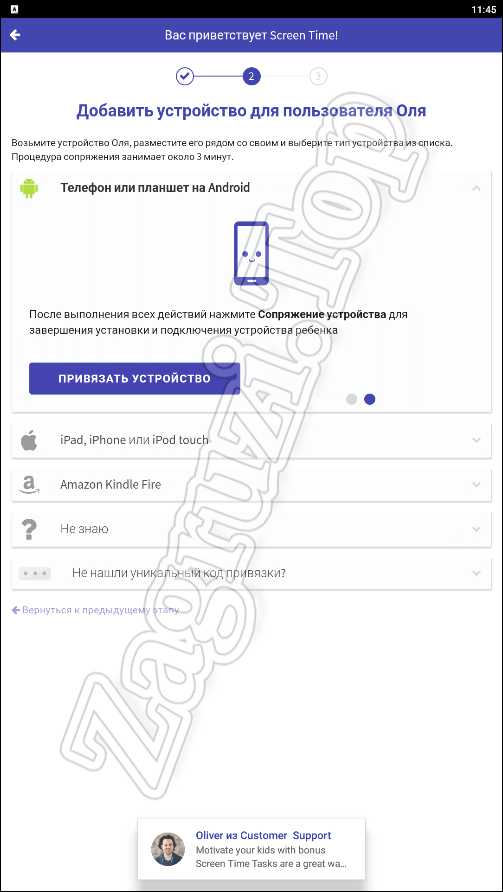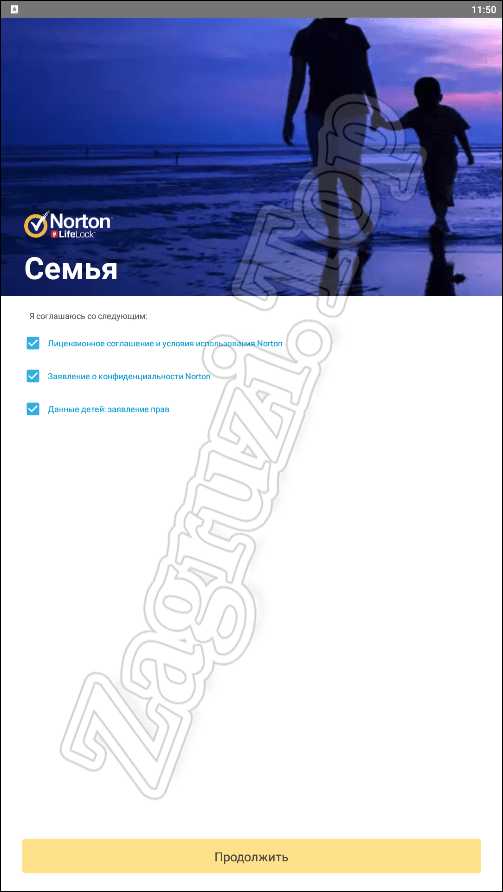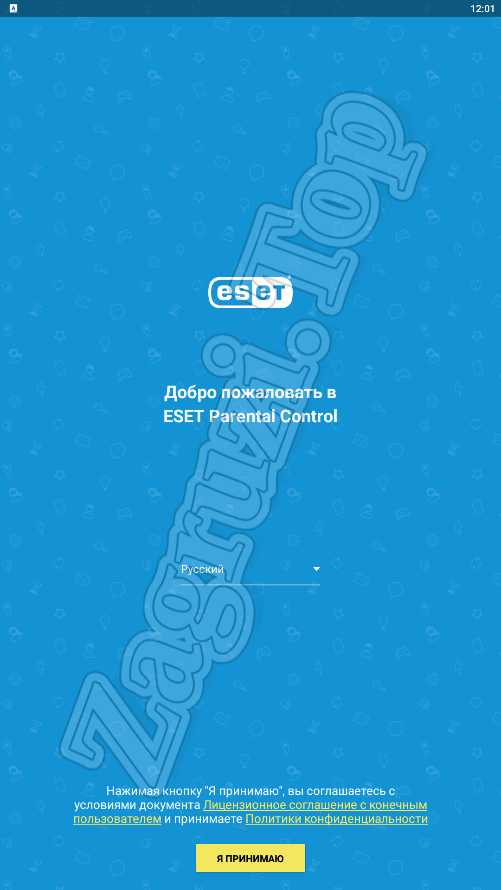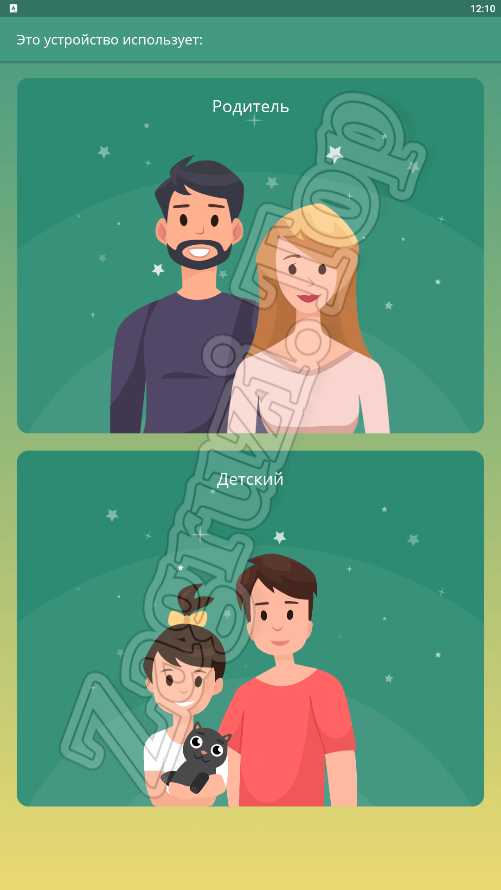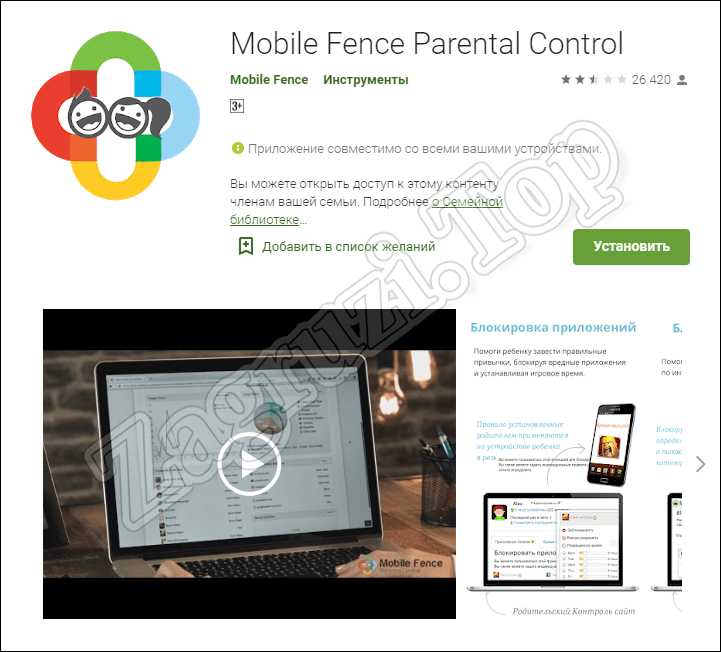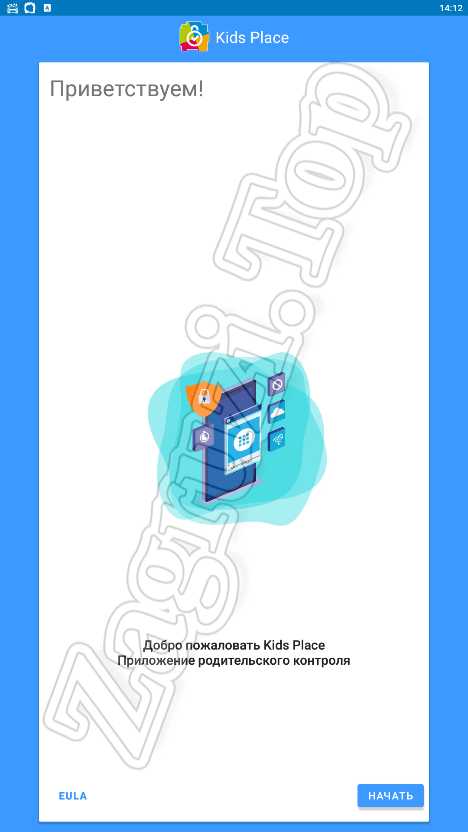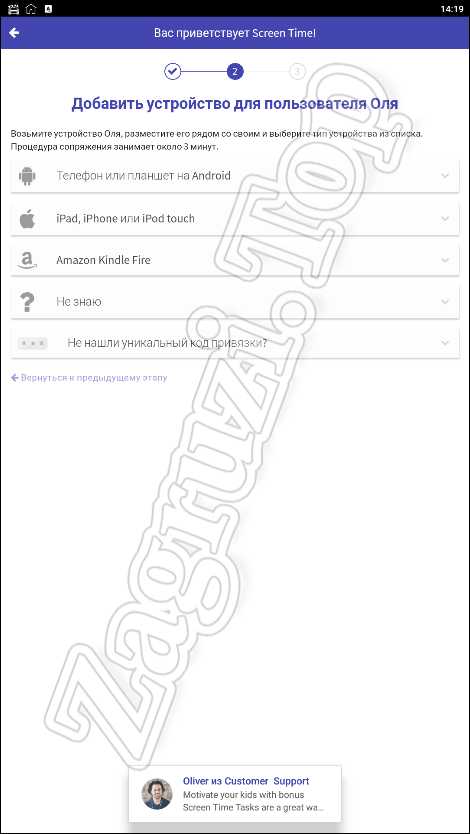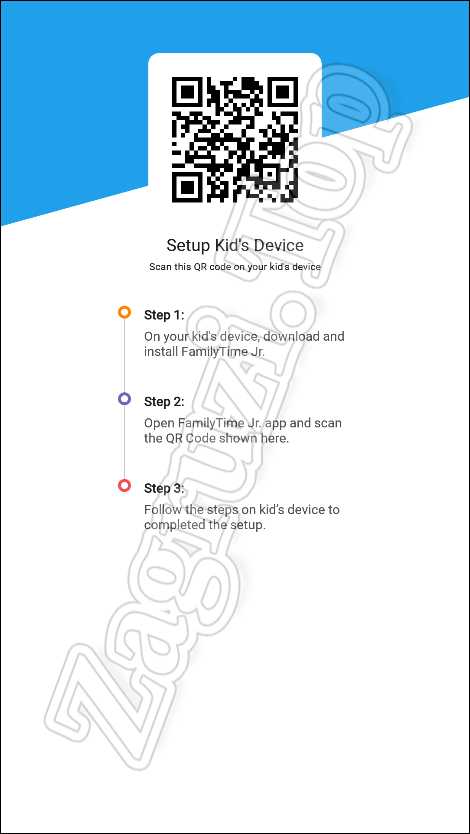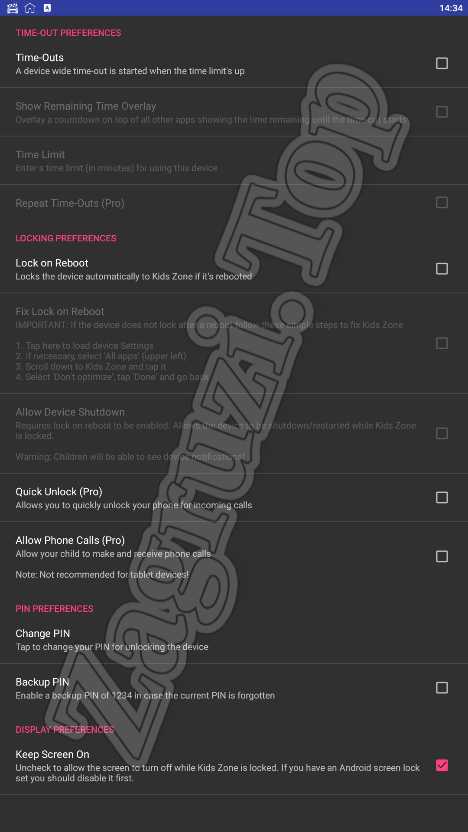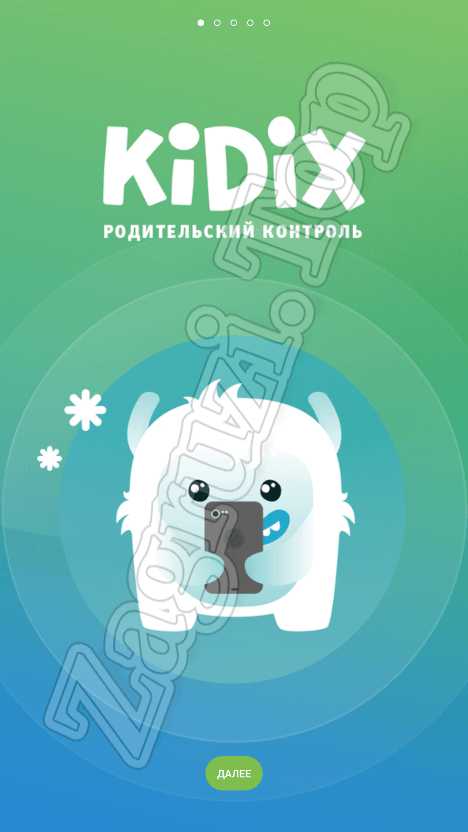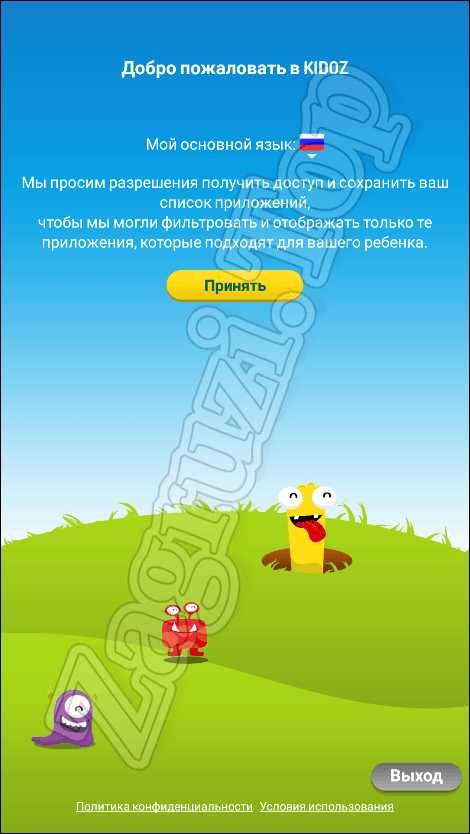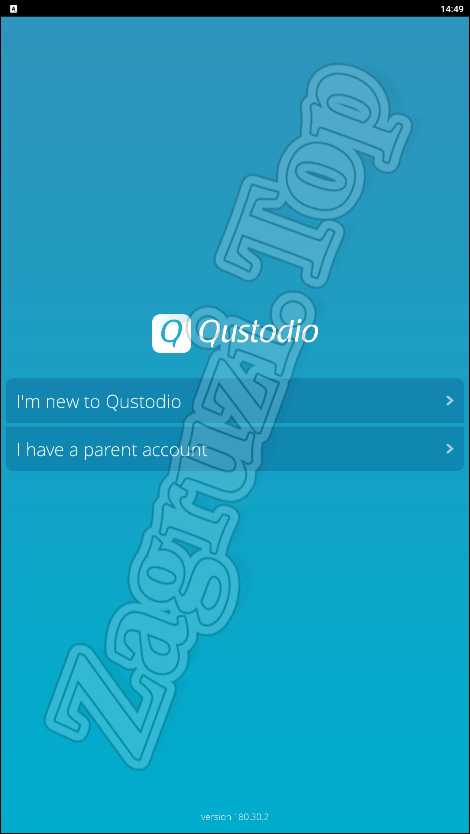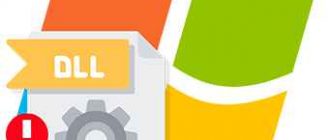В эпоху развития современных технологий каждый ребенок должен плотно общаться с компьютером, смартфоном или другой вычислительной техникой. В дальнейшем это позволит ему развиваться и занять достойное место в жизни. Но существует и негативный фактор, которым является наличие в сети различной информации, к которой несовершеннолетний не должен иметь доступа. Такая проблема легко решается установкой родительского контроля на Андроид. Именно об этом мы и будем сегодня говорить. Приступаем.
В эпоху развития современных технологий каждый ребенок должен плотно общаться с компьютером, смартфоном или другой вычислительной техникой. В дальнейшем это позволит ему развиваться и занять достойное место в жизни. Но существует и негативный фактор, которым является наличие в сети различной информации, к которой несовершеннолетний не должен иметь доступа. Такая проблема легко решается установкой родительского контроля на Андроид. Именно об этом мы и будем сегодня говорить. Приступаем.
- Как установить родительский контроль на Android
- Штатные функции Android
- Родительский контроль в Google Play
- Контроль на YouTube
- Режим для детей в телефоне
- Приложения для родительского контроля
- Google Family Link
- Kaspersky Safe Kids
- Screen Time
- Norton Family Parental Control
- ESET Parental Control
- Kidslox Родительский Контроль
- Mobile Fence Parental Control
- Kids Place
- ScreenTime
- Family Time
- Kids Zone
- Kid’s Shell
- Kidix
- Kidoz
- Qustodio
- Видеоинструкция
- Вопросы и ответы
Как установить родительский контроль на Android
Реализовать поставленную перед нами задачу можно при помощи штатных средств операционной системы от Google, либо, используя стороннее программное обеспечение. Давайте рассмотрим и то и другое, а вы, руководствуясь собственными соображениями, выберете наиболее удобный для себя вариант.
Штатные функции Android
Данная операционная система имеет собственный функционал, позволяющий заблокировать нежелательный контент на YouTube, в браузере, или других приложения. Также мы можем запретить устанавливать определенные игры и программы из Google Play. Давайте разбираться подробнее, как включить родительский контроль.
Родительский контроль в Google Play
Как известно, этот магазин приложений является практически единственным источником, из которого загружаются, а также устанавливаются любые игры и программы. Давайте подробнее разбираться, как ограничить доступ к определенной категории контента в Google Play:
- Изначально нам необходимо запустить магазин приложений. Для этого достаточно нажать иконку на рабочем столе вашего смартфона.
- Когда магазин приложений откроется, кликаем по кнопке меню, расположенной в левом верхнем углу.
- На следующем этапе переходим к настройкам Google Play.
- В разделе «Личное» выбираем пункт «Родительский контроль».
- Переводим триггер в активное положение. После этого нас попросят создать ПИН-код, который будет ограничивать доступ к настройкам. Указываем и повторяем комбинацию из 4 цифр. Установить фильтр контента мы сможем для приложений либо музыки. Соответственно, нажимаем на первый или второй пункт.
- Запретить доступ к любым играм или программа можно в зависимости от их возрастного доступа. Когда ползунок будет установлен в нужное положение, мы жмем кнопку «Сохранить».
Готово, теперь все игры или программы, которые не подходят по возрасту вашему ребенку, будут недоступны в Google Play.
Контроль на YouTube
Все то же самое можно проделать и на популярном видеохостинге. Дело в том, что любые ролики, обозначаются как: «Для детей» или «Не для детей». Также иногда присутствует метка «18 +». Давайте внесем некоторые настройки, благодаря чему ваш ребенок никогда не сможет смотреть контент для взрослых:
- В первую очередь, как и в предыдущем случае, запускаем наш Ютуб.
Тут сразу хотелось бы отметить: описываемый ниже вариант предусматривает запрет просмотра возрастного контента только в приложении. Про браузер мы также поговорим, но немного ниже.
- Жмем по иконке нашего профиля, которую вы сможете найти в правом верхнем углу окна.
- В открывшемся списке ждем по пункту «Настройки».
- На следующем этапе переходим к разделу «Общие».
- Переводим триггер безопасного режима в активное положение.
Теперь ролики, которые не подходят по возрасту для детей, будут заблокированы и даже не станут отображаться в поисковой выдаче. Мы же на этом не останавливаемся и переходим к разбору других вариантов, позволяющих более гибко настроить родительский контроль на Android.
Режим для детей в телефоне
В любом Android-смартфоне присутствует так называемый режим для детей. Его использование заключается в том, что мы переводим телефон в особый режим, который позволяет получить доступ только к определенным, разрешенным, программам, играм, музыке сайтам и так далее. Рассмотрим, как это работает:
- Опустив шторку смартфона, мы активируем режим работы родительского контроля.
- В результате запустится специально отведенный для детей рабочий стол, на котором будут отображаться игры и программы, с открытым доступом. Отсюда ребенок может воспользоваться браузером, телефоном (звонки разрешены только по определенным номерам) галереей с доступом к некоторым файлам и так далее. Для того чтобы это все настроить мы должны нажать на иконку с изображением трех вертикальных точек, расположенную в правом верхнем углу.
- В открывшемся меню ждем по «Родительский контроль». Дальше нам потребуется подтвердить свою личность, введя пароль или как в данном случае, отпечаток пальца.
- Запустится окно с настройками. Тут мы можем указать имя ребенка, дату его рождения и так далее. Второй важный пункт предусматривает ограничение использования смартфона по времени. Например, можно указать 2, 3, 4 часа и так далее.
При этом установить ограничение можно по всем приложениям или по какой-то любой игре отдельно.
- Чуть-чуть ниже расположен целый ряд опций, среди которых, например:
- Действия.
- Часто используемые контакты.
- Работы моего ребенка.
- Меню. Тут мы можем добавлять или удалять те приложения, которые должны отсутствовать или быть доступными в режиме родительского контроля.
- То же самое касается и телефонных номеров, по которым ребенок должен иметь возможность звонить.
- Следующий пункт называется «Медиа» и предусматривает список каталогов, к которым должен получать доступ ребенок.
- Это же самое касается и музыки.
Отличительной особенностью смартфонов от Samsung является возможность добавления на рабочий стол детского рабочего стола приложений и игр в загруженных из специального раздела Galaxy Store. Такие игры и программы в отличие от Google Play, проверены и 100% не содержат возрастного контента.
Для рассмотренного выше пример мы использовали Android-смартфон Samsung Galaxy A70. В других аппаратах можно сделать все то же самое, но немножко иначе. Если мы зададимся целью описать все это для всех существующих моделей, такая инструкция займет слишком много места и времени.
Приложения для родительского контроля
А теперь, когда со штатными возможностями Android-смартфонов, связанными с обеспечением родительского контроля, мы разобрались, давайте рассмотрим более гибкие решения в виде стороннего ПО.
Внимание: все программы, которые вы найдете ниже, можно и нужно скачивать именно из фирменного магазина приложение Google Play Market. Загружая софт из интернета через браузер, вы рискуете заразить свой смартфон вирусом!
Google Family Link
Первое приложение в нашем списке предусматривает максимальное гибкое управление смартфоном ребенка. Вы сможете контролировать все то, что происходит на устройстве несовершеннолетнего, ограничивать доступ, отслеживать местонахождение и тому подобное.
Следует отметить, что установить незаметно такую программу не получится. Если у ребенка есть Google-аккаунт, ему придет уведомление о том, что родитель собирается установить контроль.
Достоинства:
- максимальная гибкость настроек и функций;
- большое количество положительных отзывов;
- высокий рейтинг.
Недостатки:
- некоторая сложность настройки.
| Оценка: | 4.5 |
| Цена: | Бесплатно |
| Язык: | Русский |
Kaspersky Safe Kids
Приложение, имеющее широкий набор функций и возможностей, обеспечивающих продвинутый родительский контроль. Если посмотреть на рейтинг программы в Google Play Market, можно увидеть, что цифра очень низкая. Учитывая огромное количество отзывов от пользователей со всего мира о продукте от Касперского, легко прийти к выводу, что такая оценка является весьма объективной.
Достоинства:
- русский язык в пользовательском интерфейсе;
- широкий набор различных возможностей;
- бесплатность и простота установки.
Недостатки:
- низкая оценка пользователей;
- приложение не будет работать на территории Украины;
- плохая репутация компании Kaspersky.
| Оценка: | 3.6 |
| Цена: | Бесплатно |
| Язык: | Русский |
К сожалению, скачивать данное приложение для контроля за вашими детьми мы не рекомендуем.
Screen Time
Еще одна интересная утилита, при помощи которой легко обеспечить родительский контроль на Android и iOS (Айфон). Вы просто устанавливаете программу на свое устройство и телефон ребенка, а потом авторизуетесь на втором при помощи сгенерированного кода. В дальнейшем можно будет контролировать местоположение несовершеннолетнего, смотреть скриншоты, получать информацию о программах, запускаемых на Android и так далее.
Достоинства:
- широкий набор функций;
- симпатичный пользовательский интерфейс с русским языком;
- бесплатность и большое количество положительных отзывов.
Недостатки:
- бесплатная версия программы содержит рекламу;
- не слишком высокий рейтинг.
| Оценка: | 4.1 |
| Цена: | Бесплатно |
| Язык: | Русский |
Norton Family Parental Control
Следующая программа в нашем списке обладает практически всеми теми же возможностями, которыми владеет и предыдущее приложение. Отличительной особенностью является лишь зарубежное происхождение разработчика.
Достоинства:
- небольшой размер;
- наличие русского языка;
- простота использования.
Недостатки:
- довольно низкий рейтинг.
| Оценка: | 3.8 |
| Цена: | Бесплатно |
| Язык: | Русский |
Скачать Norton Family Parental Contro
ESET Parental Control
Следующая программа имеет уже более высокий рейтинг, что очень хорошо. В возможности входит слежение за местоположением ребенка, отображение списка программ, которые он использовал, ограничение использования смартфона по времени и так далее. В общем, тут есть все, что может понадобиться при родительском контроле.
Достоинства:
- к положительным особенностям в первую очередь хотелось бы отнести очень высокий рейтинг;
- полная русификация пользовательского интерфейса;
- отсутствие всплывающей рекламы.
Недостатки:
- Нет возможности создать учетную запись через одну из социальных сетей.
| Оценка: | 4.3 |
| Цена: | Бесплатно |
| Язык: | Русский |
Kidslox Родительский Контроль
Отличное приложение, однако имеющее очень низкий рейтинг. Если подумать, то можно прийти к выводу, что вещи, которые не нравятся большинству людей, не понравятся и вам. Если все же программа вас заинтересовала, предлагаем рассмотреть список ее возможностей:
- Блокировка приложений.
- Блокировка контента.
- Дневной лимит.
- Таймер режимов.
- Расписание.
- Кроссплатформенность.
- Трехпозиционный переключатель.
- Защита при помощи отпечатка пальца.
Достоинства:
- широкий набор функций;
- полная бесплатность;
- поддержка крупными компаниями.
Недостатки:
- Низкая пользовательская оценка.
| Оценка: | 3.6 |
| Цена: | Бесплатно |
| Язык: | Русский |
Mobile Fence Parental Control
Следующее предложение в нашем ТОПе называется Mobile Fence Parental Control. К его основным отличительным особенностям можно отнести один из самых низких рейтингов, а также десятки тысяч комментариев недовольных пользователей.
Достоинства:
- русский язык;
- симпатичный пользовательский интерфейс;
- программа на 100% бесплатна.
Недостатки:
- очень низкая оценка.
| Оценка: | 2.5 |
| Цена: | Бесплатно |
| Язык: | Русский |
Скачать Mobile Fence Parental Control
Kids Place
Рассмотрим еще одну программу, способную с легкостью обеспечивать эффективный родительский контроль на Android. Самое важное, о чем хотелось сказать, это высокий процент положительных отзывов. Практически 90% пользователей остались довольными работой программы, а значит, 9 к 1, что то же самое произойдет и с вами.
Достоинства:
- высокий процент положительных отзывов;
- наличие русского языка;
- качественная поддержка.
Недостатки:
- При работе приложения были замечены подтормаживания смартфона.
| Оценка: | 4.2 |
| Цена: | Бесплатно |
| Язык: | Русский |
ScreenTime
Эта программа не является полноценной утилитой для родительского контроля. Она ориентирована на то, чтобы снизить время использования смартфона. Отдельно установите временные промежутки для тех или иных программ, а потом, когда подходит время, система уведомит вас об этом.
Достоинства:
- большое количество положительных отзывов;
- полная бесплатность.
Недостатки:
- отсутствие русского языка.
| Оценка: | 4.5 |
| Цена: | Бесплатно |
| Язык: | Английский |
Хотелось дополнить по оценке приложения. В компьютерной версии сайта Google Play указана оценка 4.7, а на смартфоне мы видим результат 4.1. Пока Google не придет к согласию своей мобильной и компьютерной версии, мы будем писать что-то среднее, например, 4.5.
Family Time
Следующая программа, позволяющая поставить родительский контроль, тоже ориентирована на обеспечение безопасности ребенка при работе со смартфоном или планшетом. Отличительной особенностью является отсутствие русского языка. К достоинствам можно наоборот отнести то, что всего в один клик мы можем при помощи социальной сети пройти регистрацию.
Достоинства:
- хорошее быстродействие;
- простая регистрация.
Недостатки:
- в пользовательском интерфейсе нет русского языка.
| Оценка: | 3.8 |
| Цена: | Бесплатно |
| Язык: | Английский |
Kids Zone
Еще одно неплохое приложение для скрытого удаленного контроля, отличающееся довольно высоким рейтингом. Программа подойдет тем, кто не боится работать с англоязычными софтом. Если говорить о функциях, то тут содержится весь стандартный набор, которого с головой хватает для обеспечения правильного родительского контроля.
Достоинства:
- высокий рейтинг;
- бесплатность;
- простота настройки.
Недостатки:
- Нет русского языка.
| Оценка: | 4.1 |
| Цена: | Бесплатно |
| Язык: | Английский |
Kid’s Shell
Следующая программа уже переведена на русский язык. Это полноценный детский рабочий стол, на который вы можете добавить только те программы или игры, к которым хотите разрешить доступ.
Достоинства:
- наличие русского языка;
- простота настройки;
- Пошаговый мастер.
Недостатки:
- Очень низкая оценка.
| Оценка: | 3.7 |
| Цена: | Бесплатно |
| Язык: | Русский |
Kidix
Программа позволяет заблокировать доступ к определенным приложениям, выбранным сайтам (например, в Google Chrome) и так далее. Возможность звонить куда-либо можно заблокировать вообще или назначить разрешенные номера. То же самое касается и коротких текстовых сообщений. Доступ к настройкам для ребенка заблокирован паролем.
Достоинства:
- русский язык в пользовательском интерфейсе;
- бесплатность приложение;
- большое количество возможностей.
Недостатки:
- Невероятно низкая оценка.
| Оценка: | 3.2 |
| Цена: | Бесплатно |
| Язык: | Русский |
Хотелось выразить наше объективное мнение: мы настоятельно не рекомендуем скачивать и устанавливать те программы, рейтинг которых ниже 4.
Kidoz
Приложение, которое является песочницей для детей. Как и в случае со стандартным функционалом Samsung, вы можете добавить туда определенные игры, программы, телефонные номера или сайты. Ко всему остальному контенту несовершеннолетний доступа не получит. Соответственно, выход в основной режим защищен паролем.
Достоинства:
- русский язык в пользовательском интерфейсе;
- бесплатность;
- большое количество функций.
Недостатки:
- очень низкая оценка;
- Иногда появляется реклама.
| Оценка: | 3.6 |
| Цена: | Бесплатно |
| Язык: | Русский |
Qustodio
Приложение содержит функцию родительского контроля и лимитирования времени. К сожалению, русского языка тут нет. Зато поддерживает целый ряд полезных возможностей:
- установка времени на использование смартфона;
- блокировка доступа к определенным сайтам;
- фильтры для блокировки целых групп сайтов;
- безопасный поиск (Google или Яндекс);
- отчеты об использовании смартфона ребенком.
Достоинства:
- широкий набор возможностей;
- программа полностью бесплатна.
Недостатки:
- нет русского языка и низкая оценка.
| Оценка: | 3.3 |
| Цена: | Бесплатно |
| Язык: | Английский |
Видеоинструкция
Для того чтобы вы могли окончательно определиться с выбором, мы советуем посмотреть обучающий ролик, в котором вопрос родительского контроля в операционной системе Google Android раскрыт максимально подробно.
Вопросы и ответы
Теперь мы можем заканчивать свою статью, а вы переходить к делу и скачивать понравившуюся программу. Если у вас Samsung, и того проще: тут все делается без установки стороннего ПО. Так или иначе, нам остается лишь напомнить: если после всего прочитанного и просмотренного видео у вас останутся вопросы, пишите их в комментариях. Сразу два эксперта следят за обратной связью и в случае необходимости быстро отвечают на вопрос, который задал посетитель сайта.